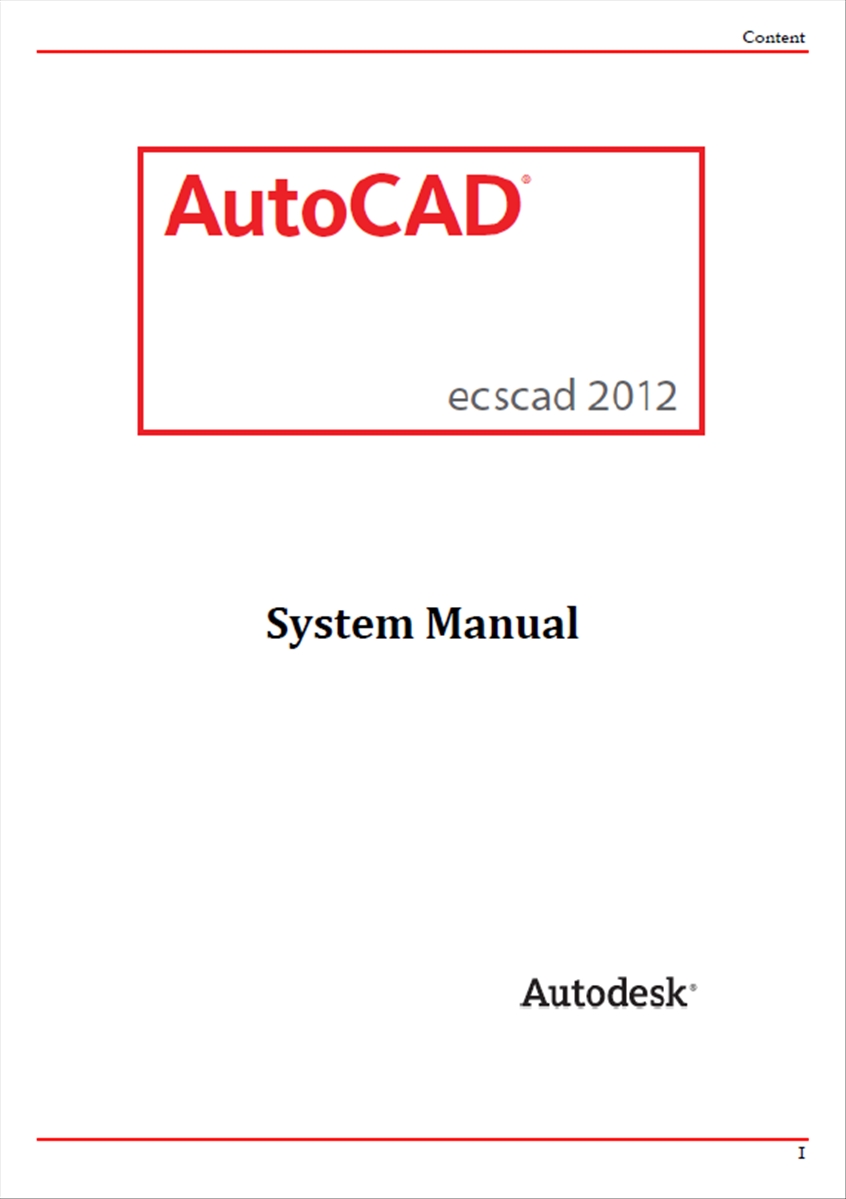AutoCAD Ecscad 2011 – První spuštění
Po spuštění Autocad ecscadu se zobrazí úvodní dialog s možnostmi pro: 1. Spuštění a nastavení pomocí Řídícího Centra 2. Vytvoření nového projektu nebo listu projektu 3. Tisk a záloha/obnova projektu …
Po spuštění Autocad ecscadu se zobrazí úvodní dialog s možnostmi pro:
1. Spuštění a nastavení pomocí Řídícího Centra
2. Vytvoření nového projektu nebo listu projektu
3. Tisk a záloha/obnova projektu
4. Otevření projektu s vybranným listem
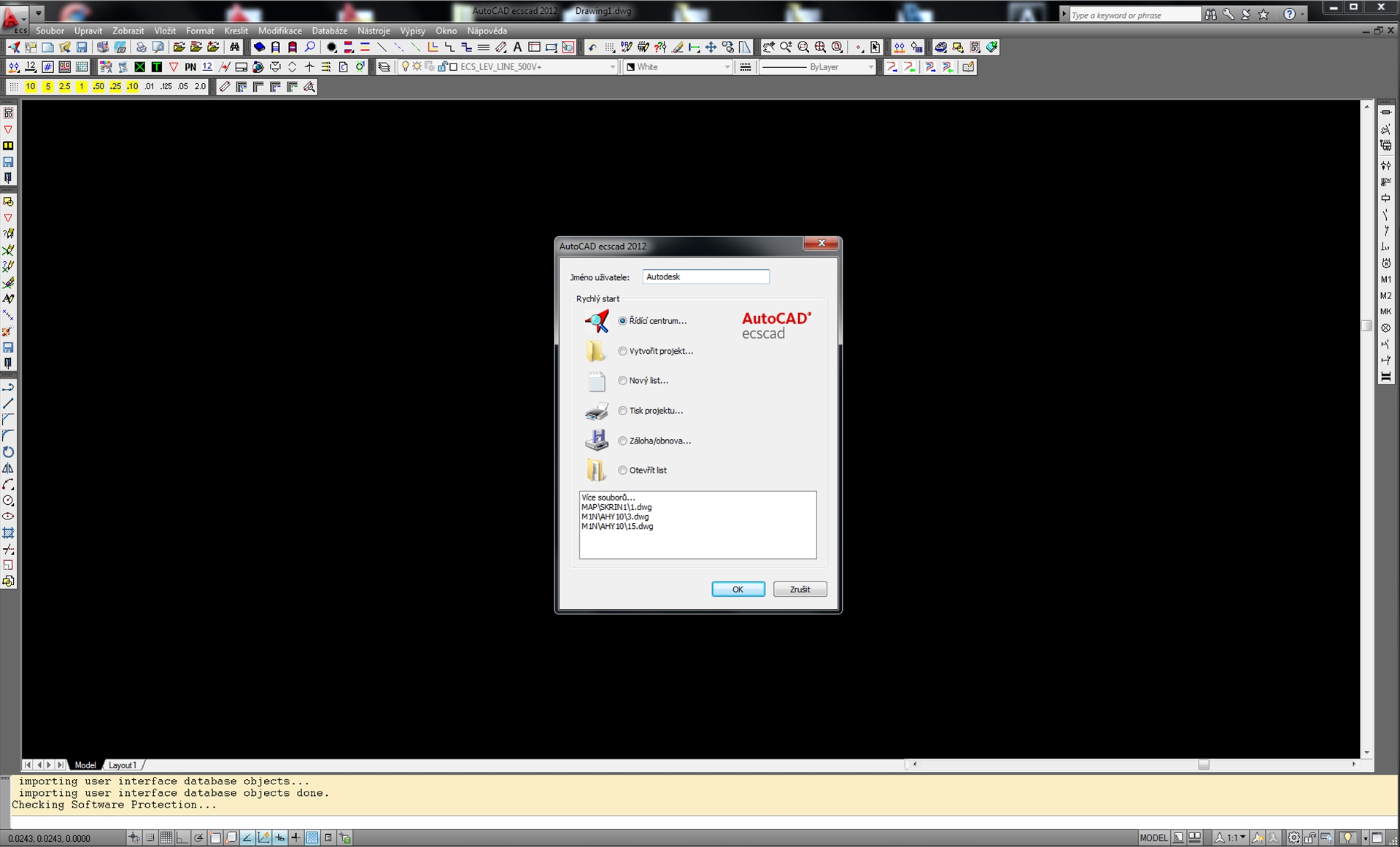
Řídící centrum
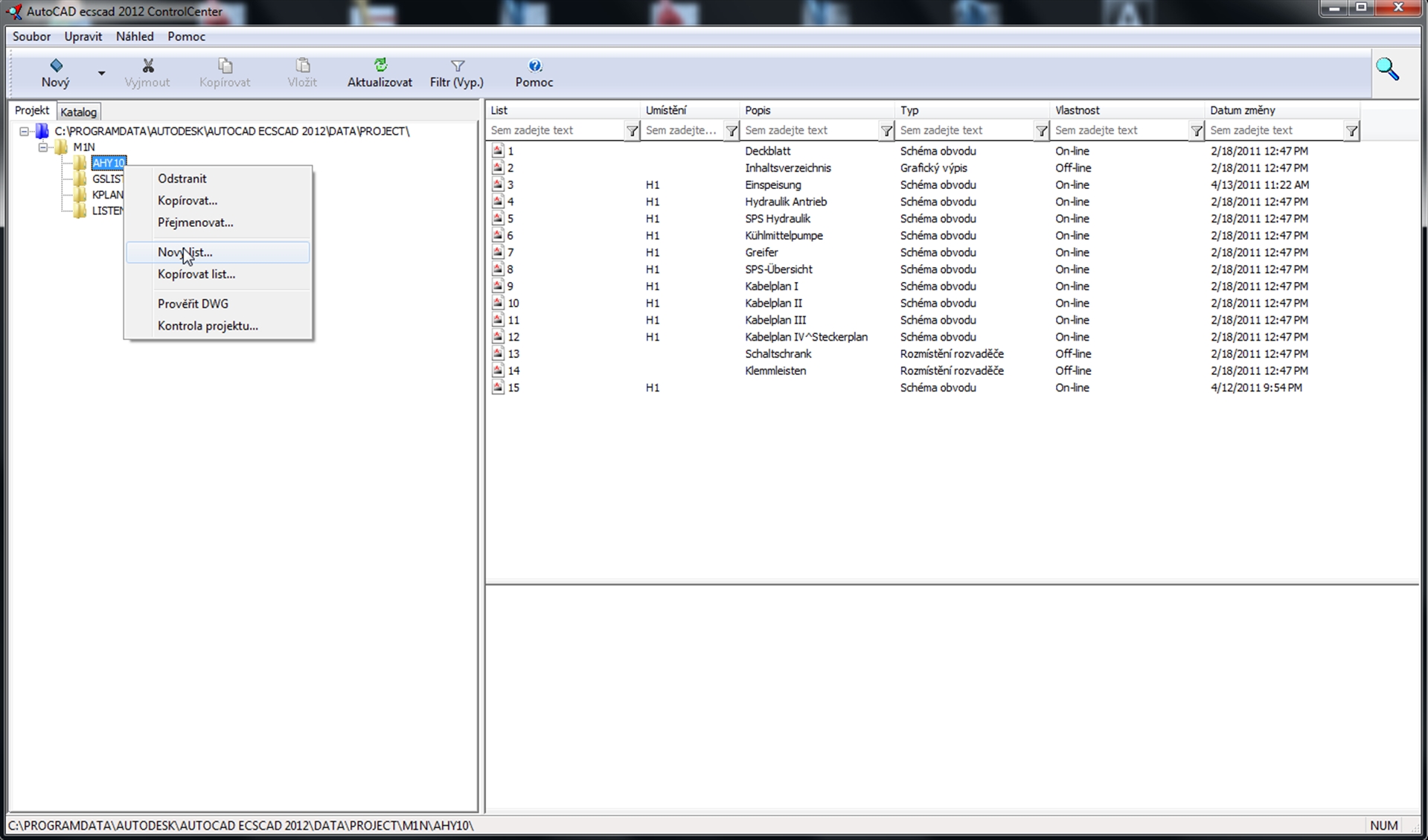
Řídící centrum umožňuje jak práci (přesun, kopírování, tvorba) s novým projektem, tak s nastavením katalogu.
*Autocad ecscad nepodporuje propojení s Vaultem.
Založení nového projektu
Pomocí řídícího centra vytvoříme nový projekt:
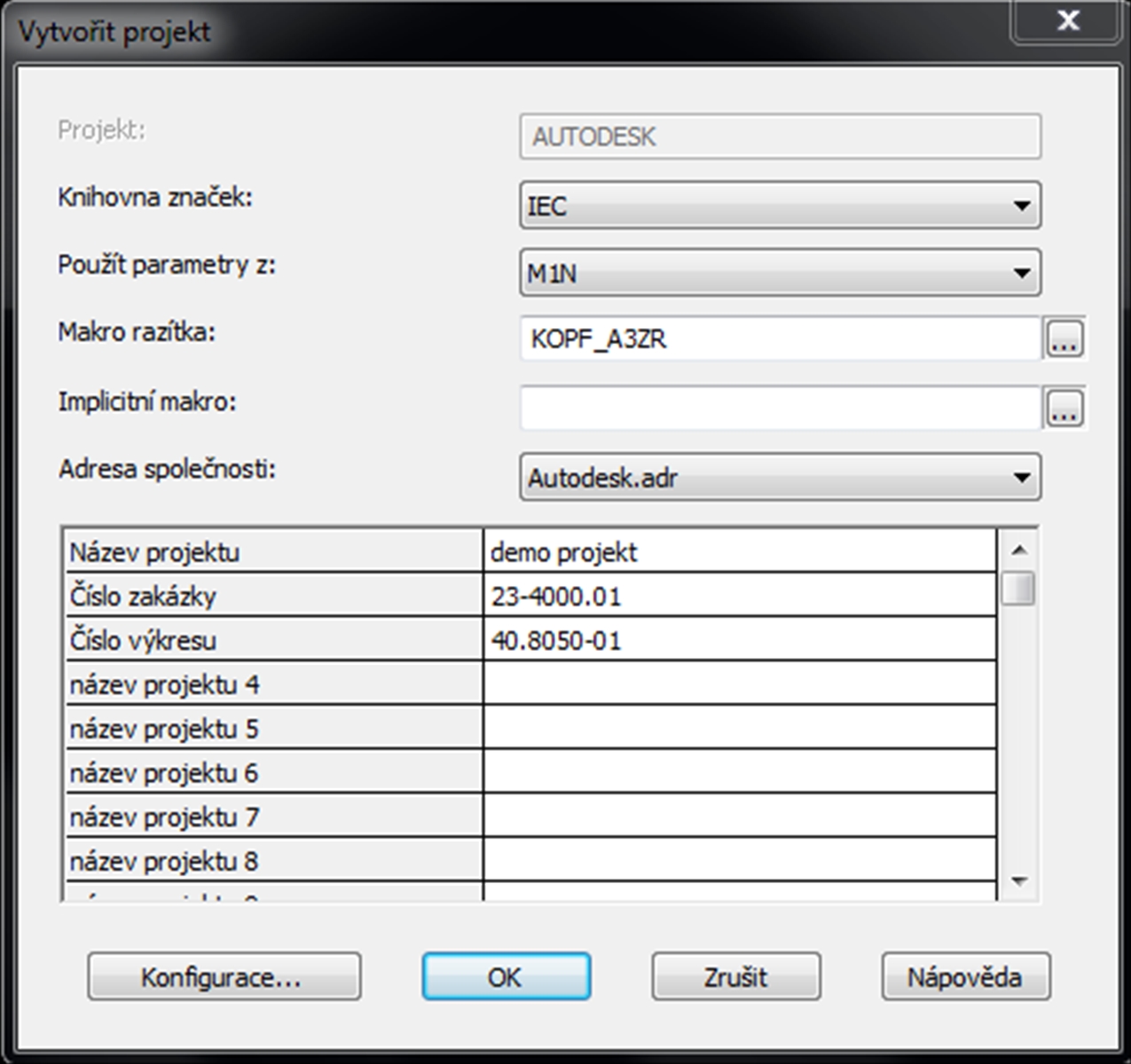
Název projektu musí být jedinečný a neměl by obsahovat mezery, standartně je nastavena knihovna IEC jako evropský standart, součástí instalace je i nastavení křížových referencí dle standartu JIC.
Při vytváření nového projektu je možné převzít nastavení z jiného projektu, automaticky se nastaví výkres s razítkem, název a číslování projektu.
Vlastní nastavení projektu
V případě vlastního nastavení projektu je možné definovat řadu parametrů. Pomocí tlačítka konfigurace při vytváření nového projektu nebo z menu Nástroje – nastavení projektu můžeme definovat tyto základní nastavení:
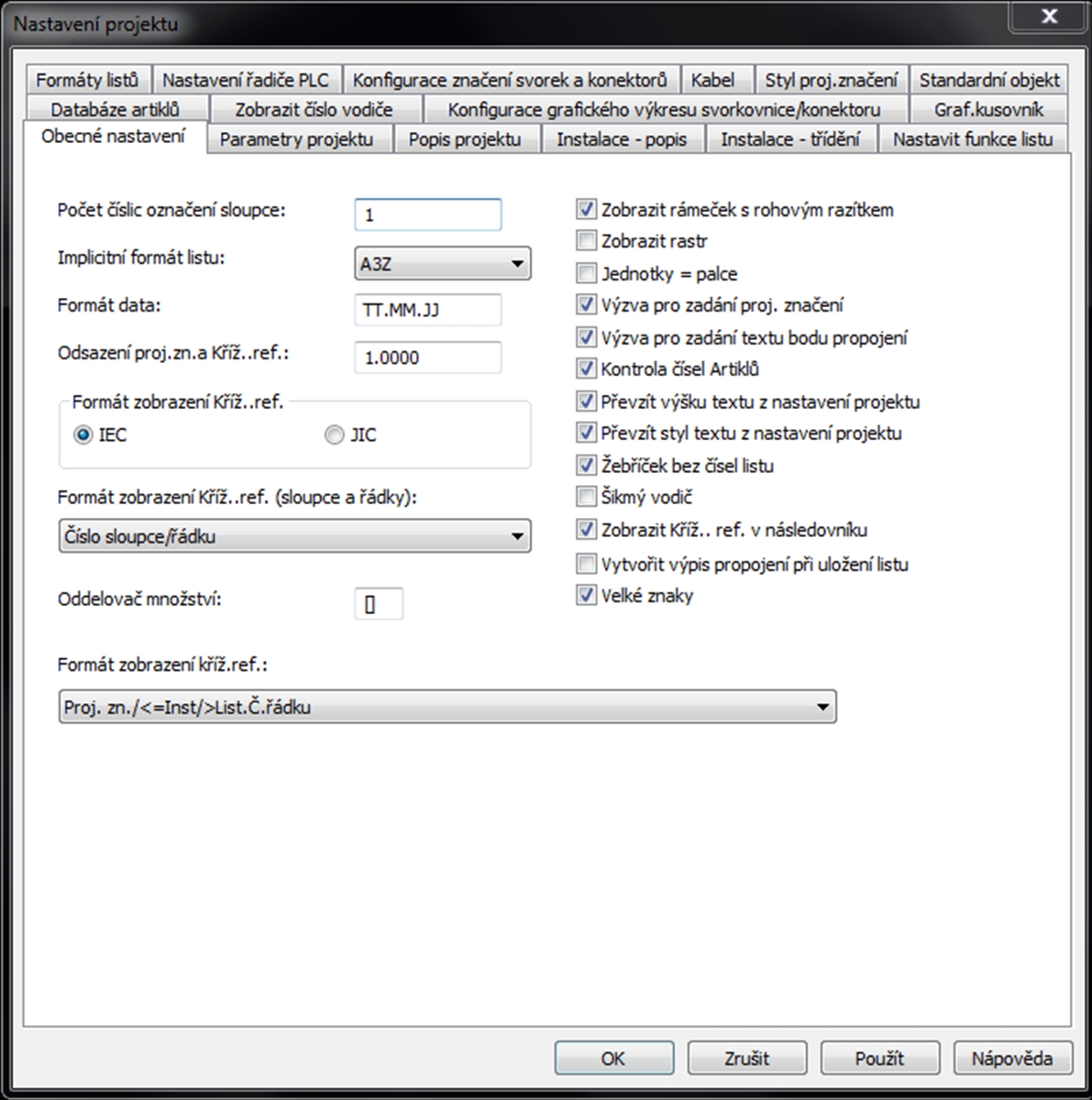
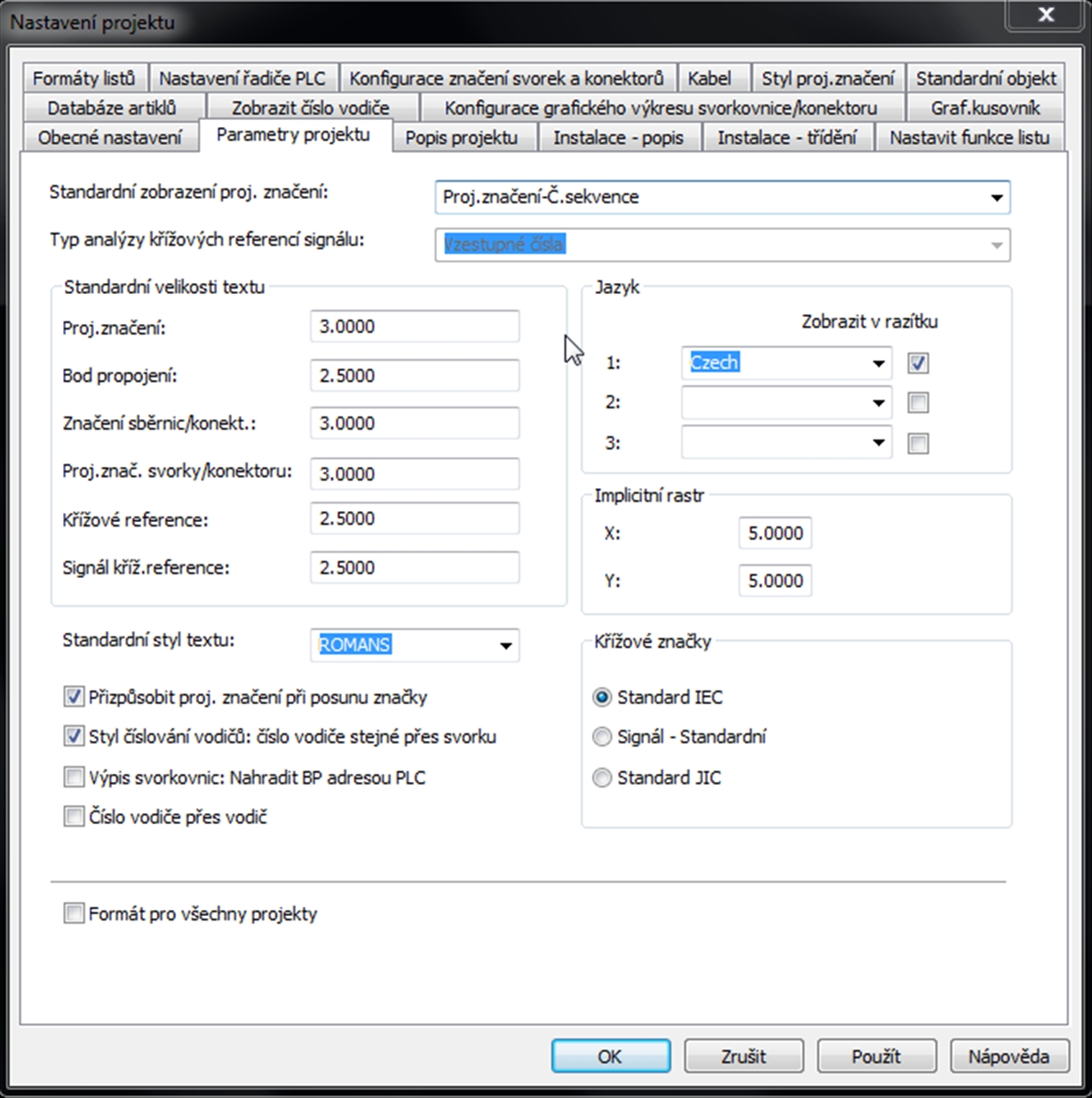
V záložce Parametry projektu můžeme nastavit zobrazení projektových značek, velikost popisového testu značek a jazyk, který se bude zobrazovat jako funkční popis značek, ecscad nabízí možnost vícejazyčných popisů.
V záložce Obecné volíme standardní formát výkresu, normu křížových referencí a formát datumu.
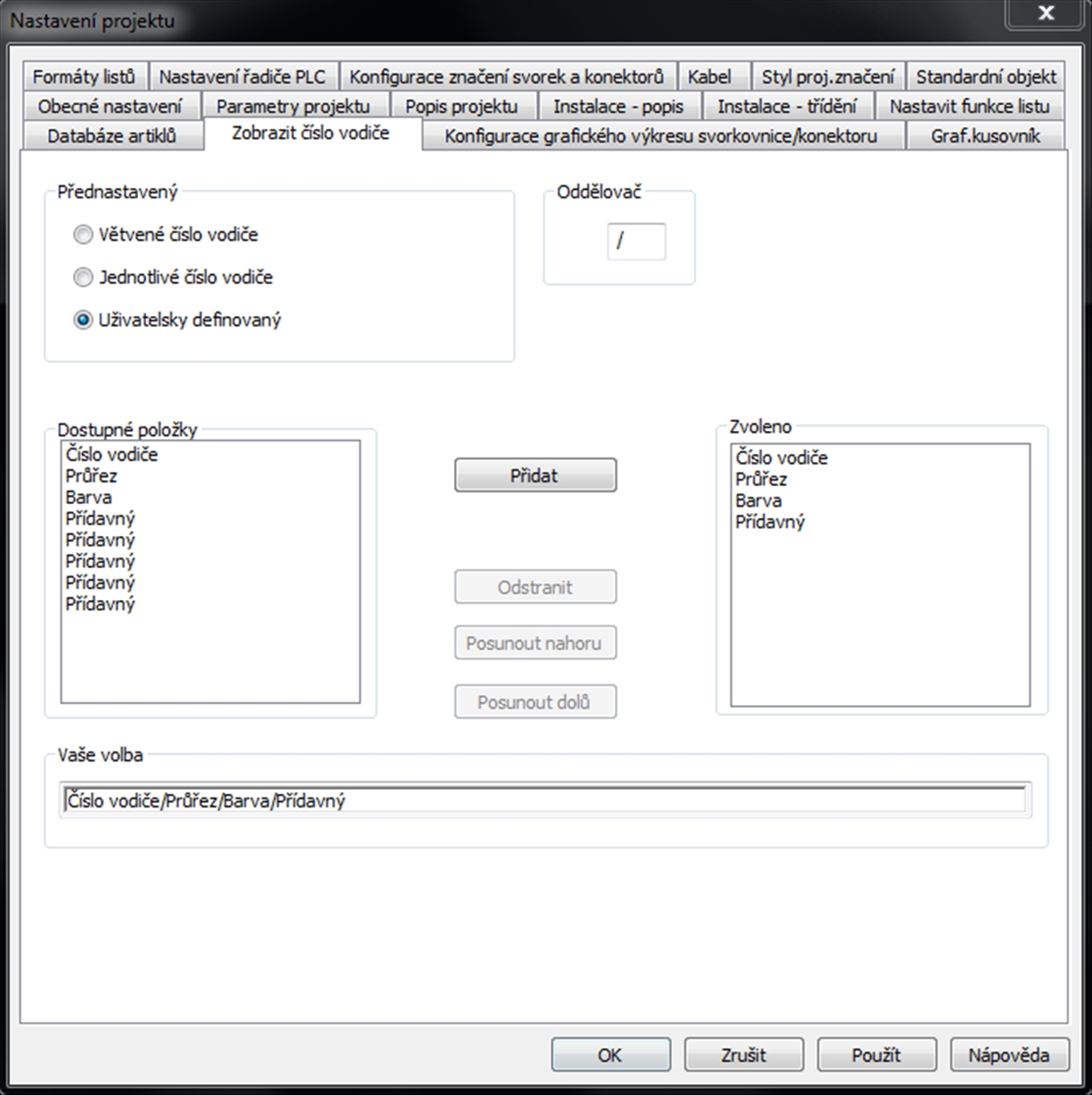
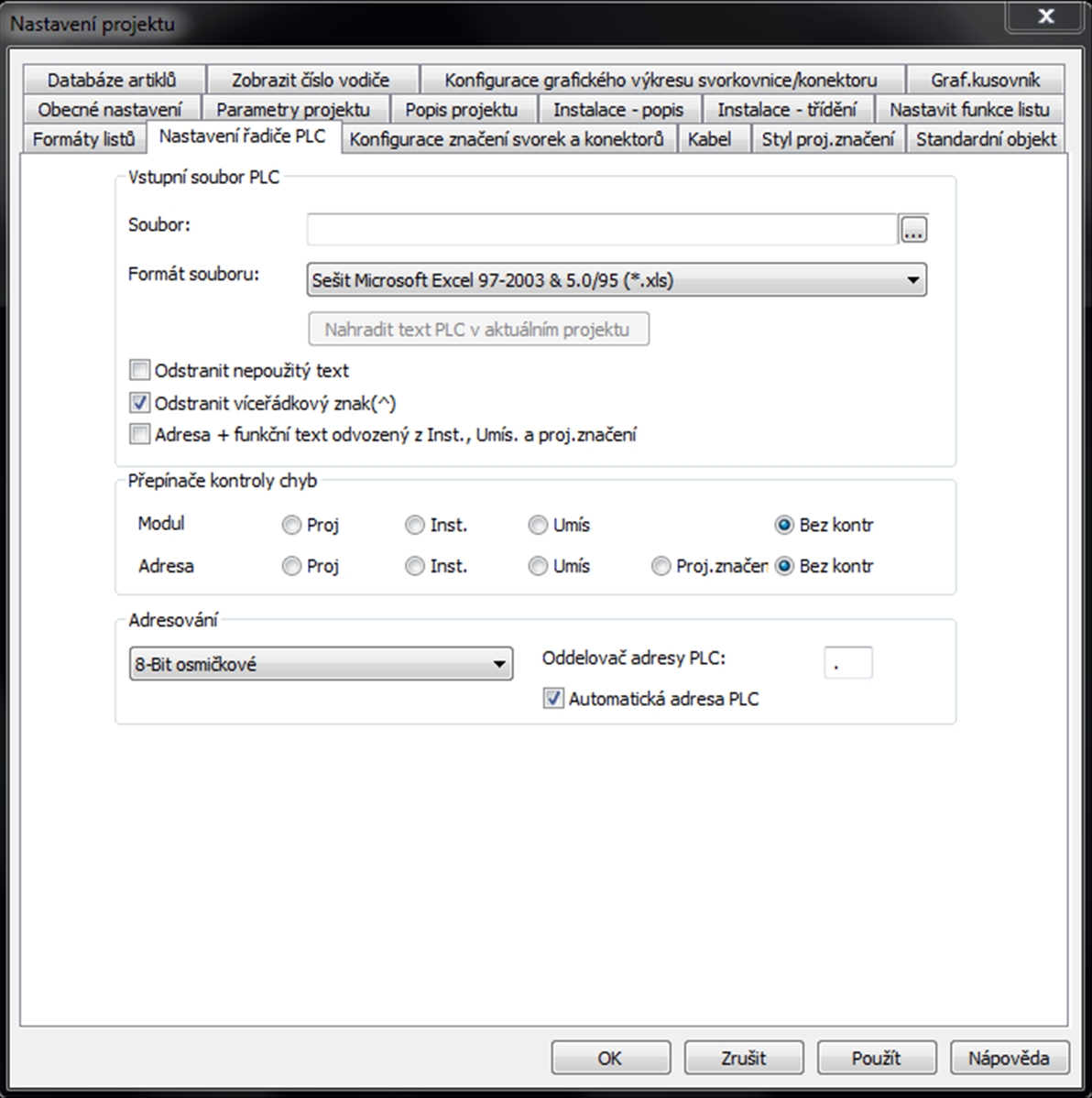
V záložce číslo vodiče volíme definici nastavení pro číslování vodičů a v nastavení řadiče PLC definujeme vstupní soubor pro PLC komponenty, na výběr je několik možností od klasického .xls přes Simens S5 a S5, Festo, RS logic.
Číslování výkresů je automatické, při založení nového výkresu tvoříme popis pro databázový přehled.
Další záložky slouží pro uživatelsky detailní popis a nastavení projektu. Po instalaci ecscadu se standartně nainstaluje konfiggurační soubor a knohovny artiklů, standartní umístnění je:
C:Users (Documents and setting)AutodeskecscadData
Ve složce KatalogIEC je konfigurační soubor CATDB.mdb instalovaných a vytvořených maker, bloků a zařízení:
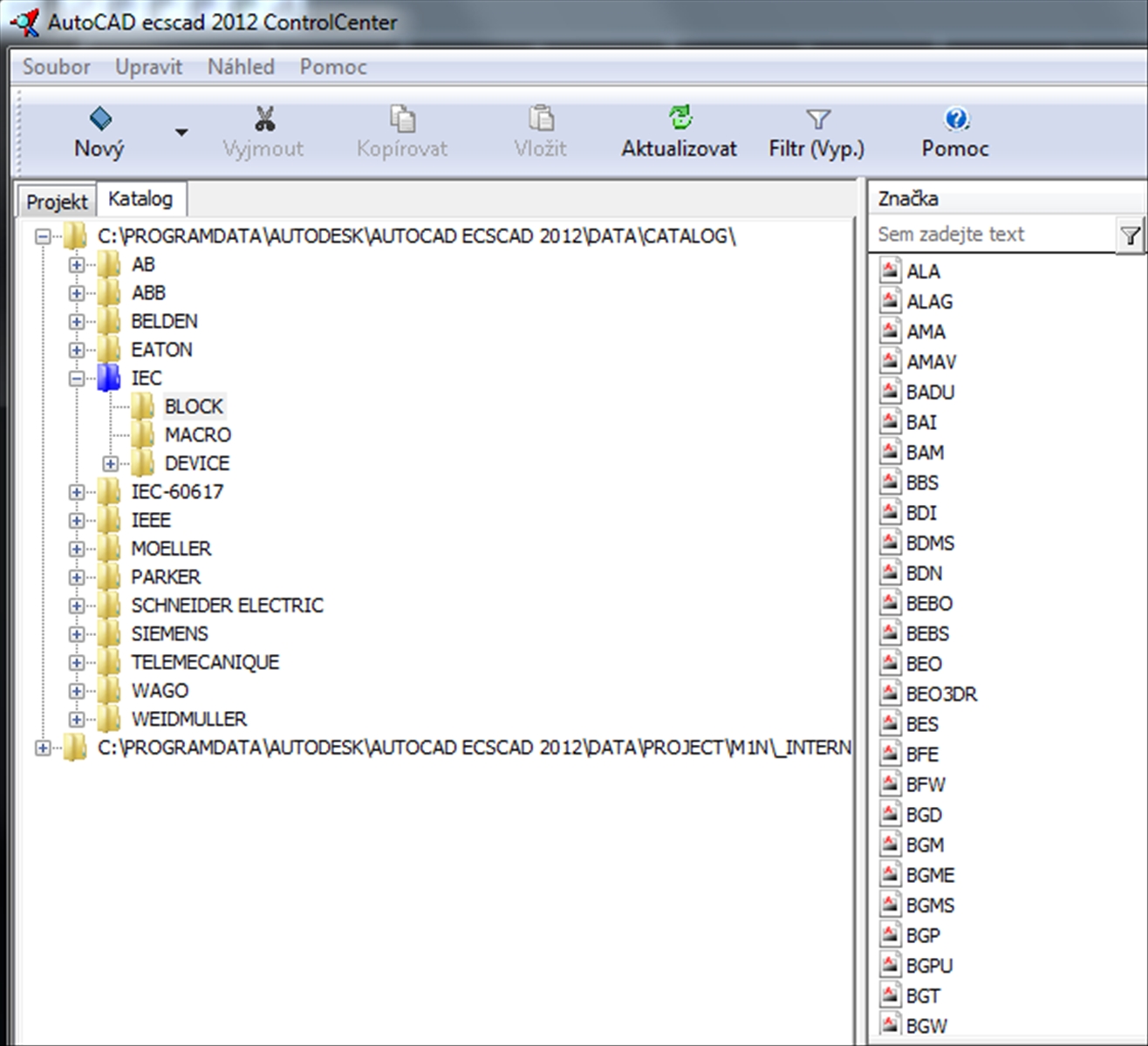
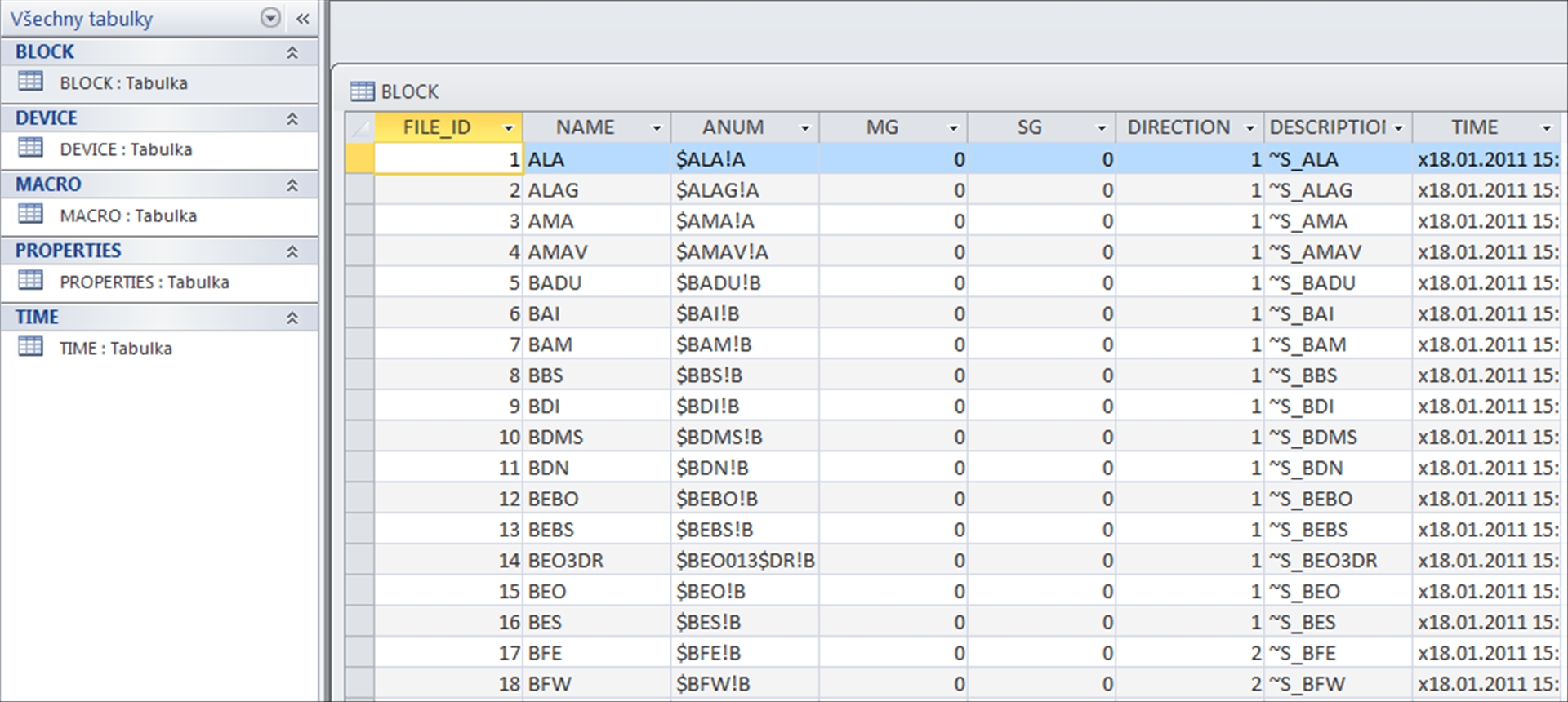
Ve složce DataDatabase je umístěna databáze artiklů ARTICLE.mdb.
Databáze příkazů , jazykových rozhraní, typů maker, formulářů… DEFAULT.mdb a databáze textových popisů TDB.mdb.
Article.mdb
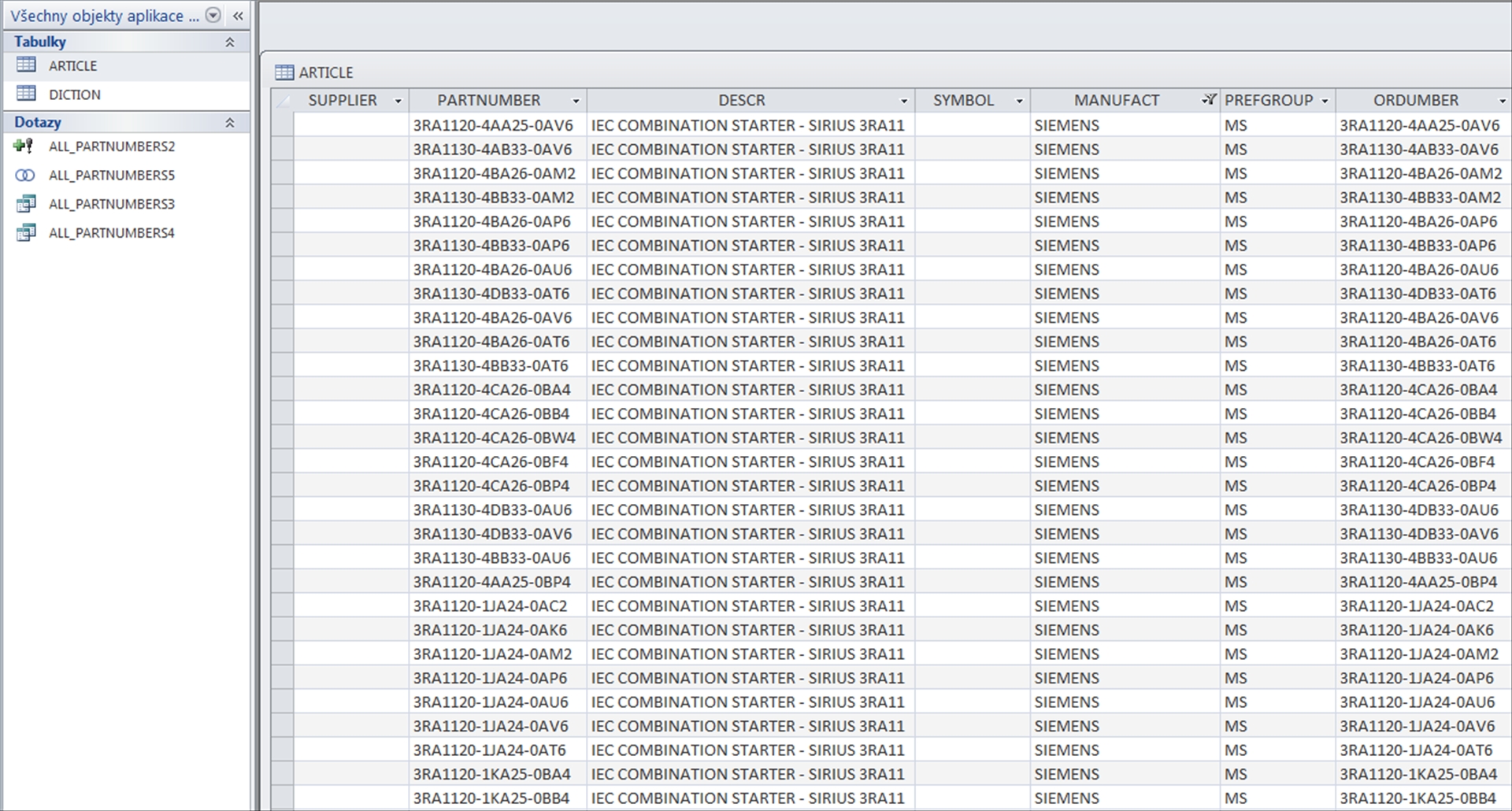
Default.mdb
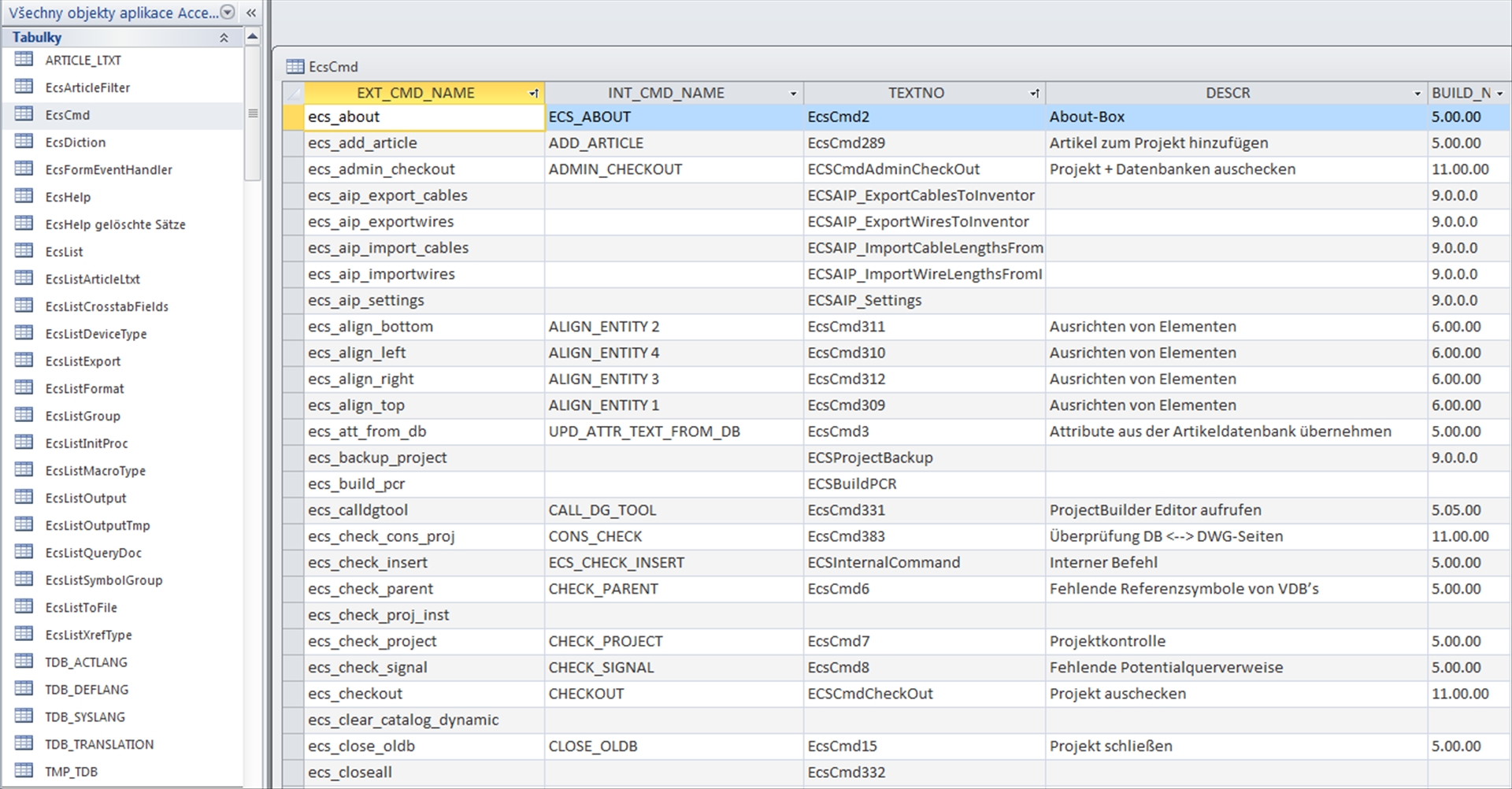
TDB.mdb
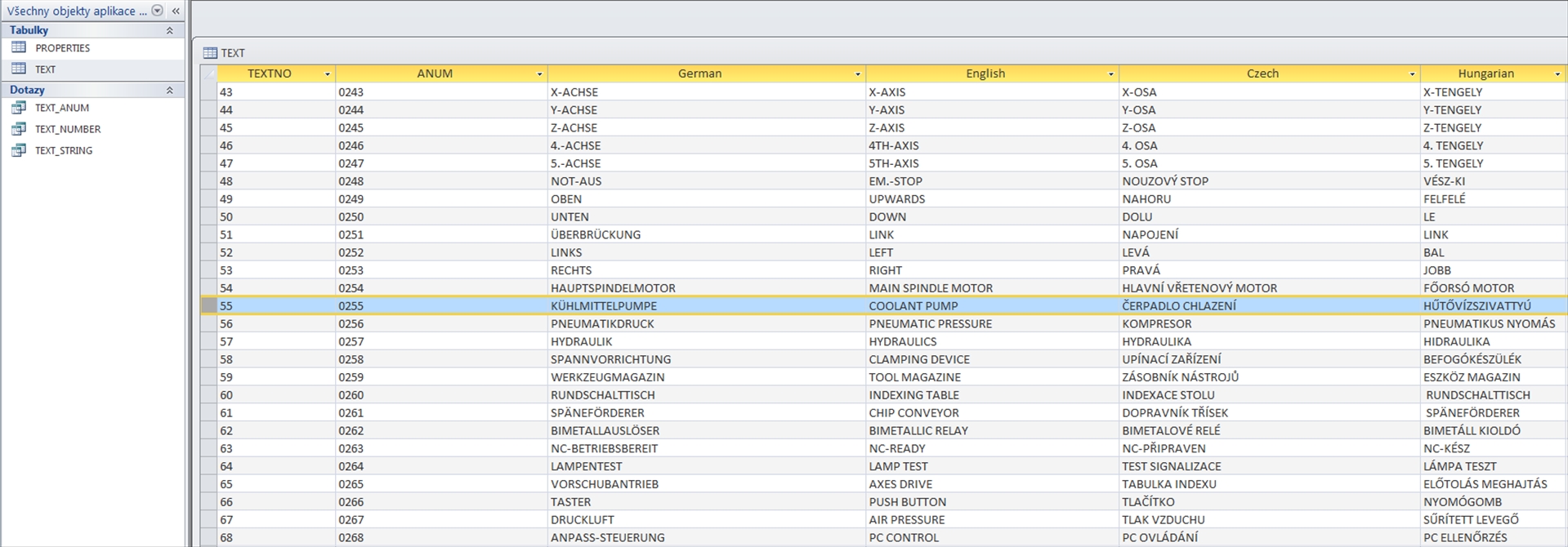
Default_ltxt.mdb – obsahuje varianty pro nastavení jazyku prostředí. Nastavení jazyku a vyhledávání položek lze měnit v nastavení systému (menu nástroje-nastavení systému):
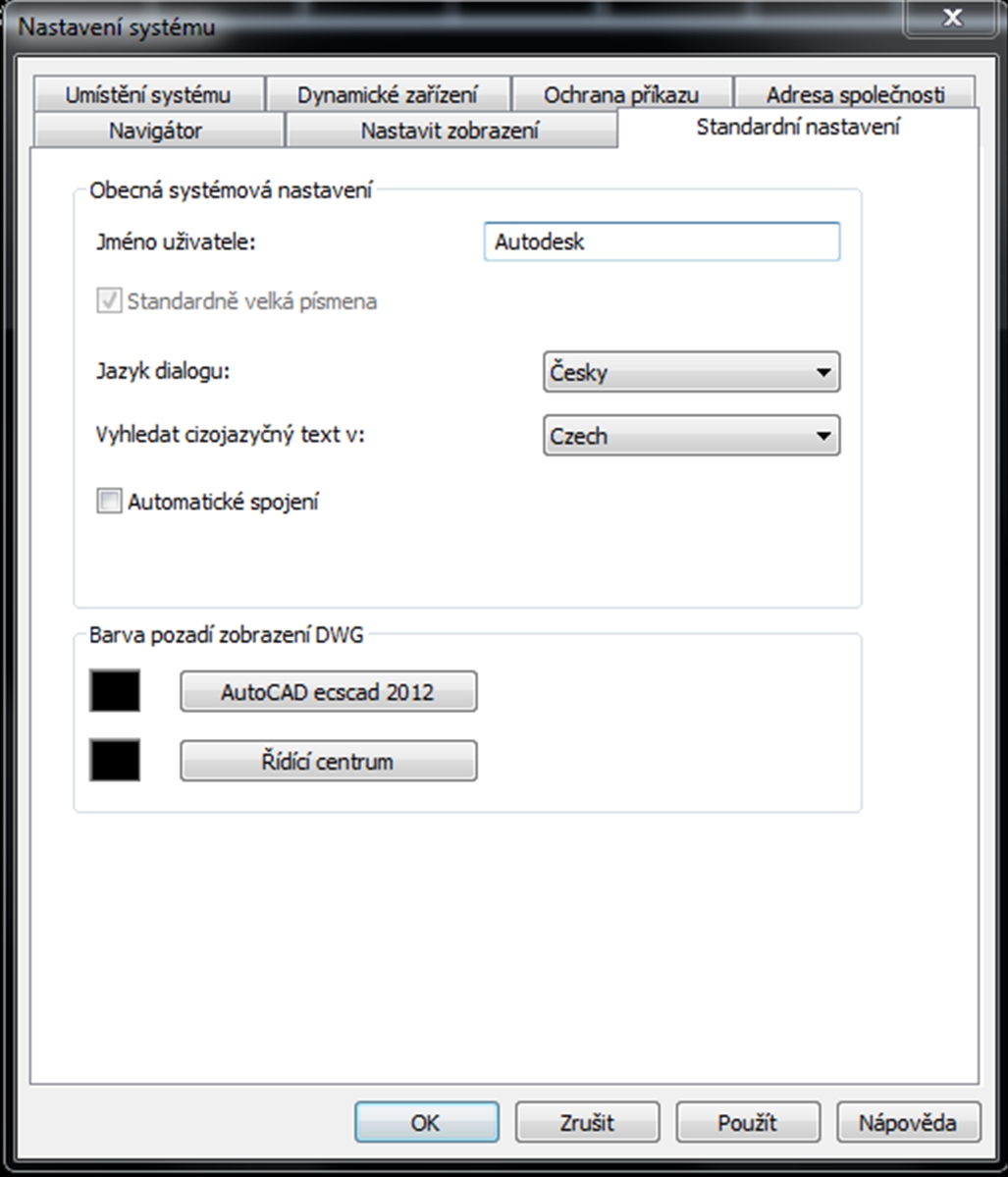
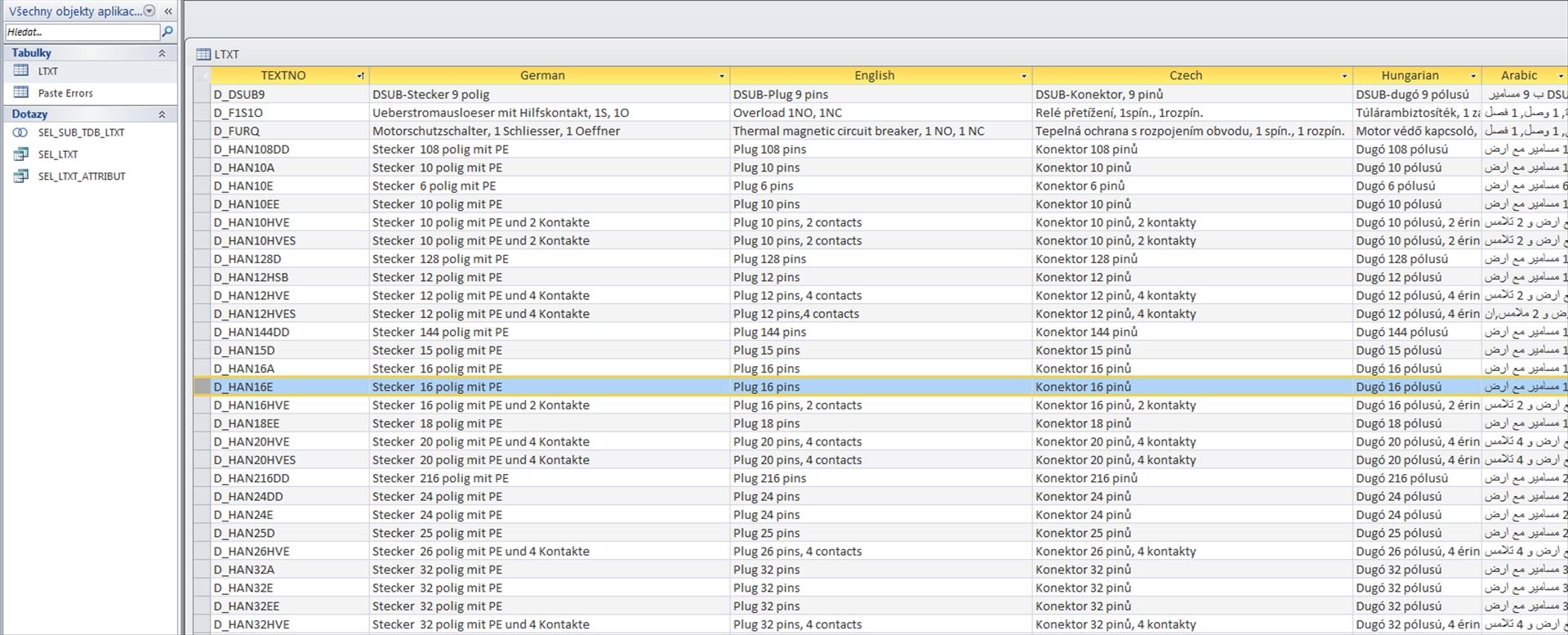
• Samotný text lze vybírat při zadávání pravým tlačítkem – jazykové menu. Pro variatní projekty je doporučené vybírat značku artiklu, která zajistí automatickou změnu při změně jazykového rozhraní.
V nastavení systému je možné nadefinovat umístění souborů (DataWorkecscad.cfg) pro daný projekt a navíc lze měnit pozadí prostředí a řídícího centra a nastevení zoomu navigátoru.
Konfigurace – databáze a složky
Autocad ecscad je databázový elektro-systém, umožňující pracovat více projektantům na jednom projektu. Každá změna je automaticky (bez nutnotsti ukládat) uložena do projektu a v případě nastavení síťového projektu je okamžitě přistupná osttním projektantům.
Pro nastavení síťového projektu je potřeba dodržet následující pravidla umístění výše uvedených databází:
Složky a databáze, umístěné ve složce DATA, která musí zůstat lokální:
Fonts
Help
Menu
Plot
Temp
• Work – zde je uložena databáze UI.MDB, která vznikne kompilací databází Artikl.mdb, default.mdb, TDB.mdb a Online. mdb (online.mdb je databází síťového projektu). Tato databáze je po smazání vytvořena automaticky.
• Work – obsahuje konfigurační soubor umístění souborů ecscad.cfg
• Title block výkresu je blokován proti smazání
Databáze a složky, které je možné umístnit jako síťové:
Project – pouze 1 může být aktivní
Article.mdb
Default.mdb
Tdb.mdb
Pro detailní popis nastavení obsahuje ecscad detailní manuál, který je možné spustit z Helpu (Esccad manual) případně je uložen ve složce DataHelpManual.pdf.